CONFIGURACIÓN DE SERVIDOR DDNS EN UN DVR DTX Security
Publicado en Marzo de 2016

Se puede preguntar cuel es la funcionalidad y fin de trabajar bajo éste método, esto se hace como una alternativa paralela al servcicio P2P, una de las ventajas es que es gratuito y es el que incluye la programación del DVR predeterminado.
1.Para iniciar el proceso de configuración del DVR por medio del servidor de DDNS gratuito, debemos inicialmente crear una cuenta en la URL myq-see.com
1. El primer paso es crear un dominio en la url: myq-see.com
2. Diligencia el formulario para el registro de los nuevos usuarios.
3. Agrega la información correspondiente al sistema de seguridad que usted desea monitorear.
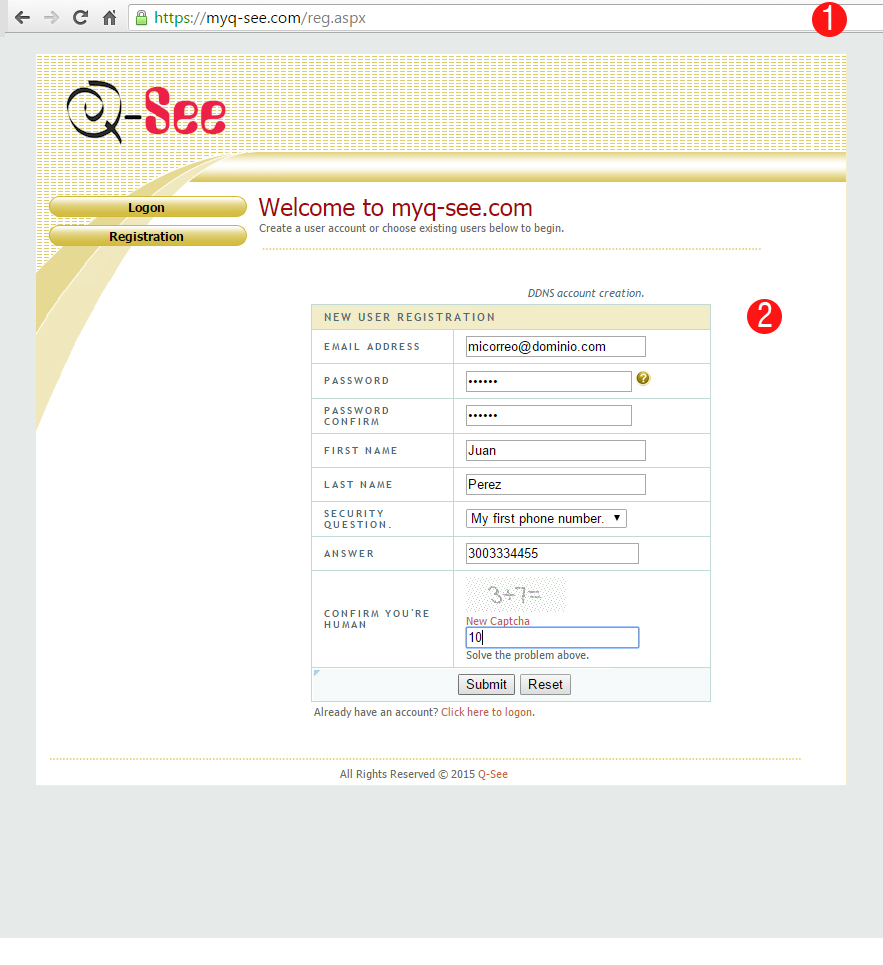
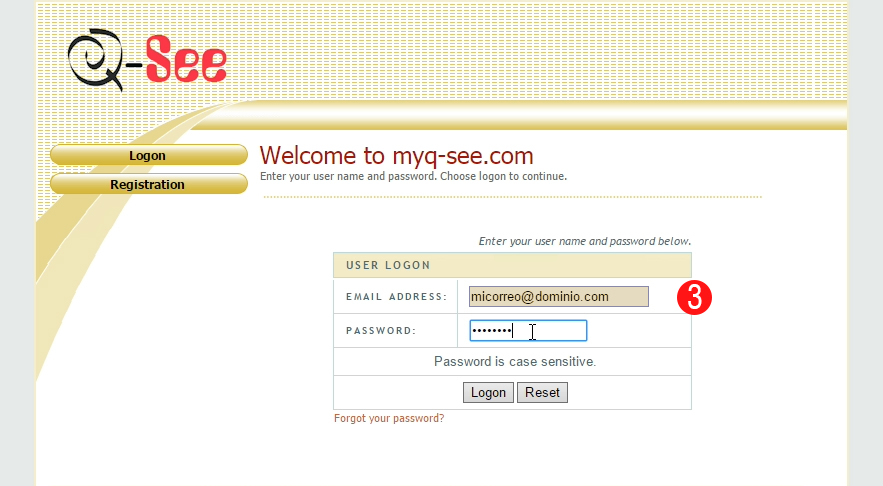
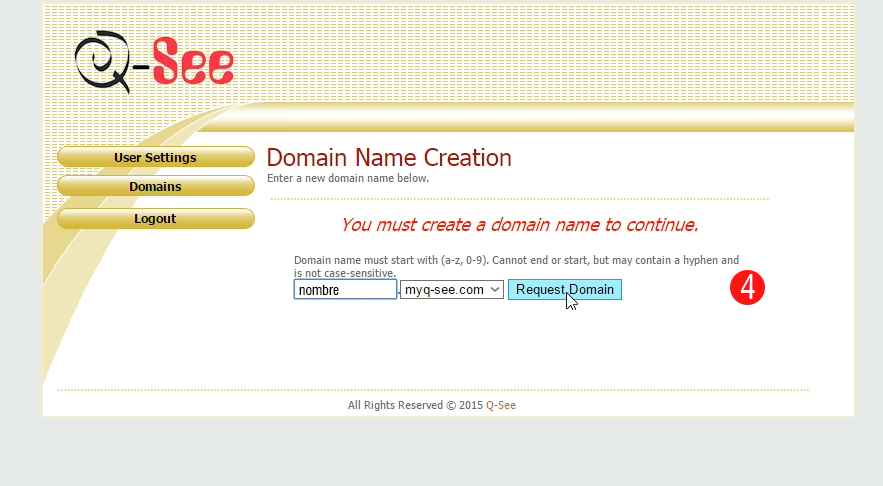
2. El segundo paso a seguir es descargar el software CMS disponible en http://www.dtxsecurity.com/descargas
Instalas el software dándole click en SI, para autorizar el sistema.
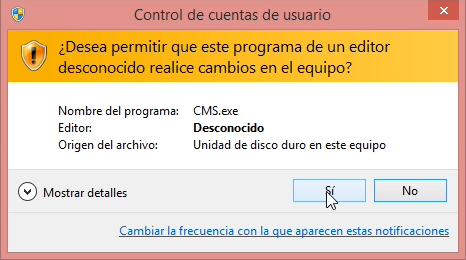
Sin necesidad de diligenciar usuario y contraseña le damos click en iniciar.
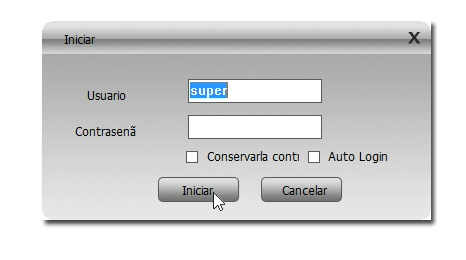
Una vez el programa ejecute le damos click en CONFIGURACIÓN DE SISTEMA, luego en DEVICE MANAGER.
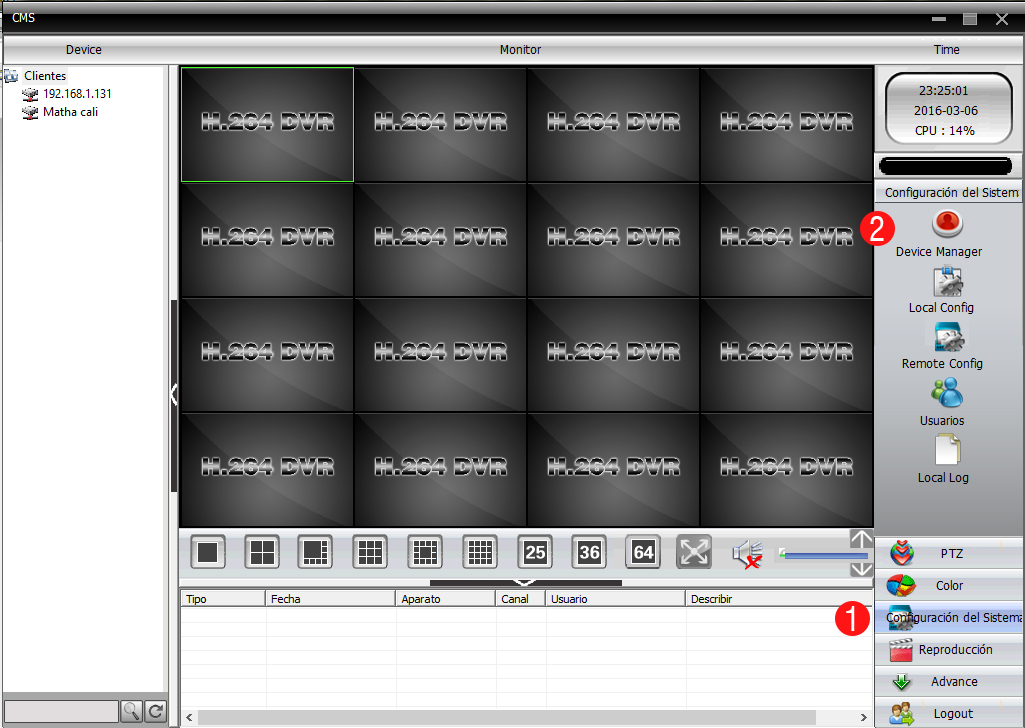
Agregaremos nuestra nueva zona dando click en ADD AREA y luego la nombraremos a nuestro gusto.
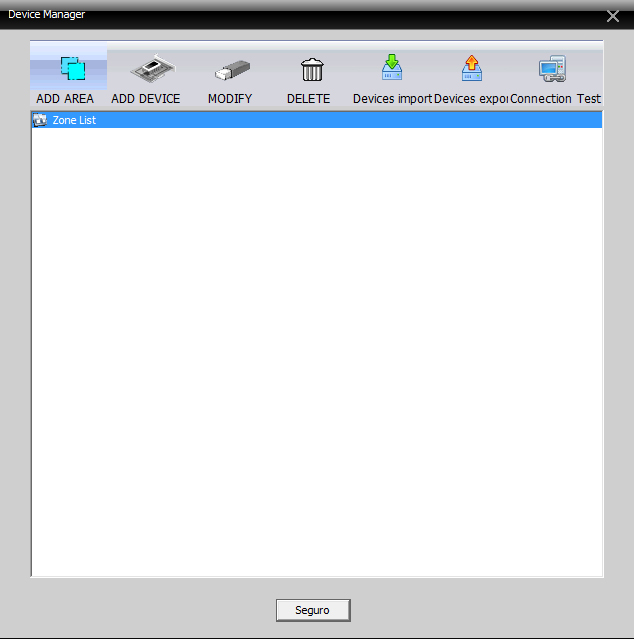
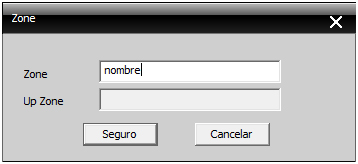
Seleccionamos la zona creada y le damos click en ADD DEVICE.
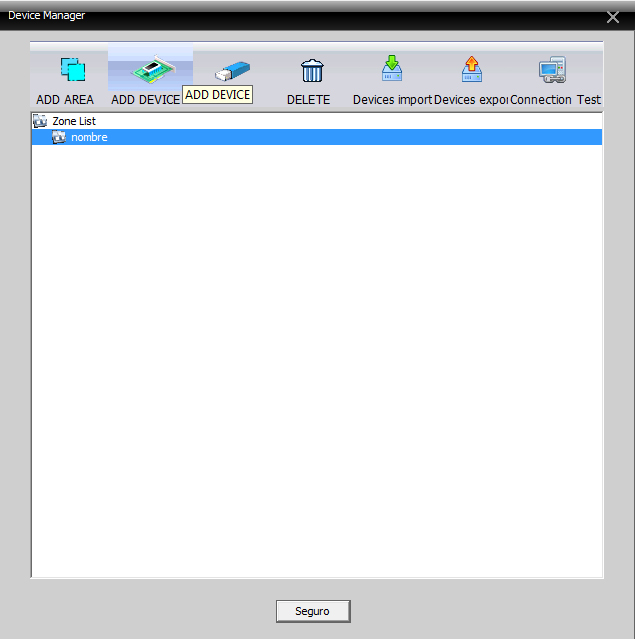
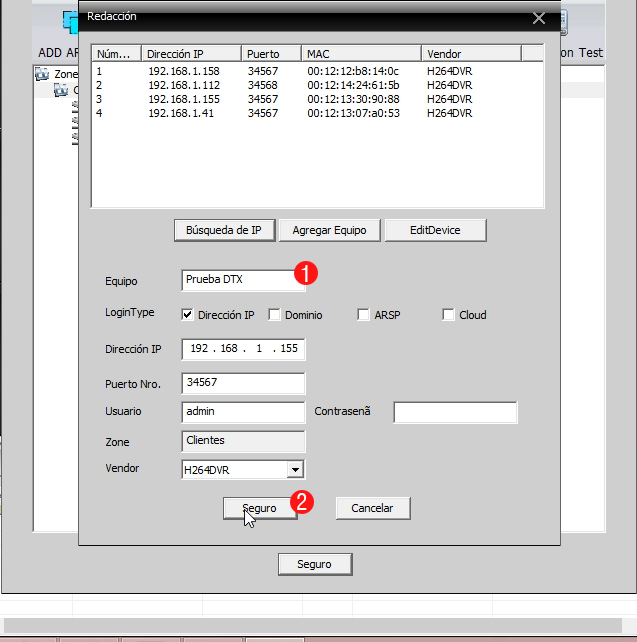
Click en búsqueda IP, nombramos el equipo y le damos click en seguro.
Una vez agregada la zona procedemos a configurar la visualización remota, haciendo lo siguiente:
1.
En el panel izquierdo le damos doble click al nuevo dispositivo agregado.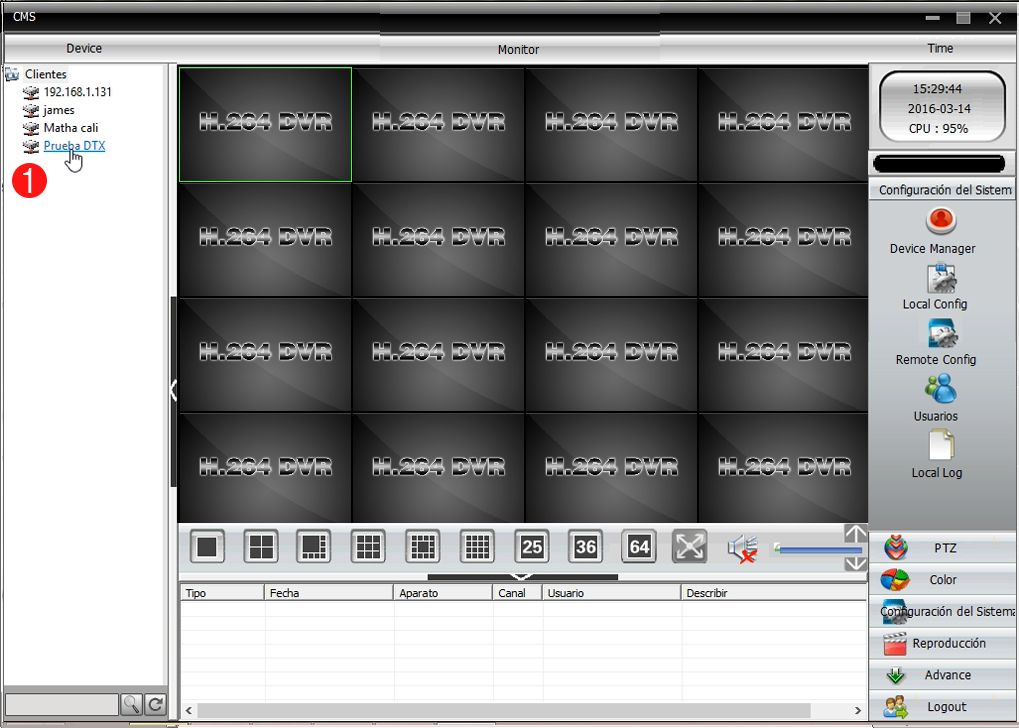
2.
Click en Conectar todo los canales.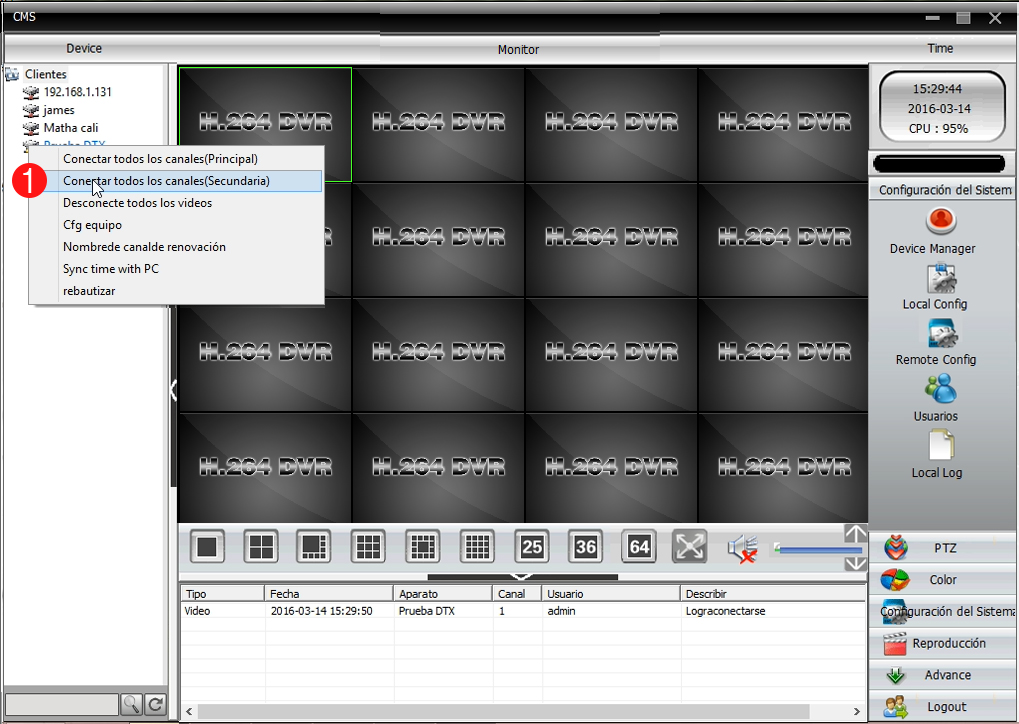
3. Damos click en REMOTE CONFIG.
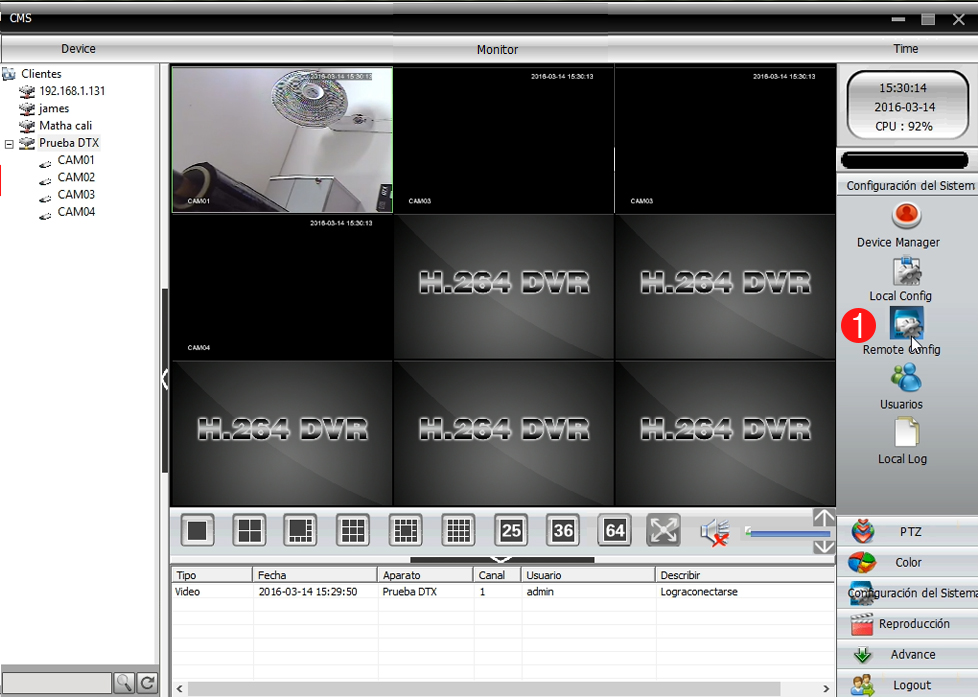
A continuación vamos a configurar el dispositivo agregado en la plataforma CMS
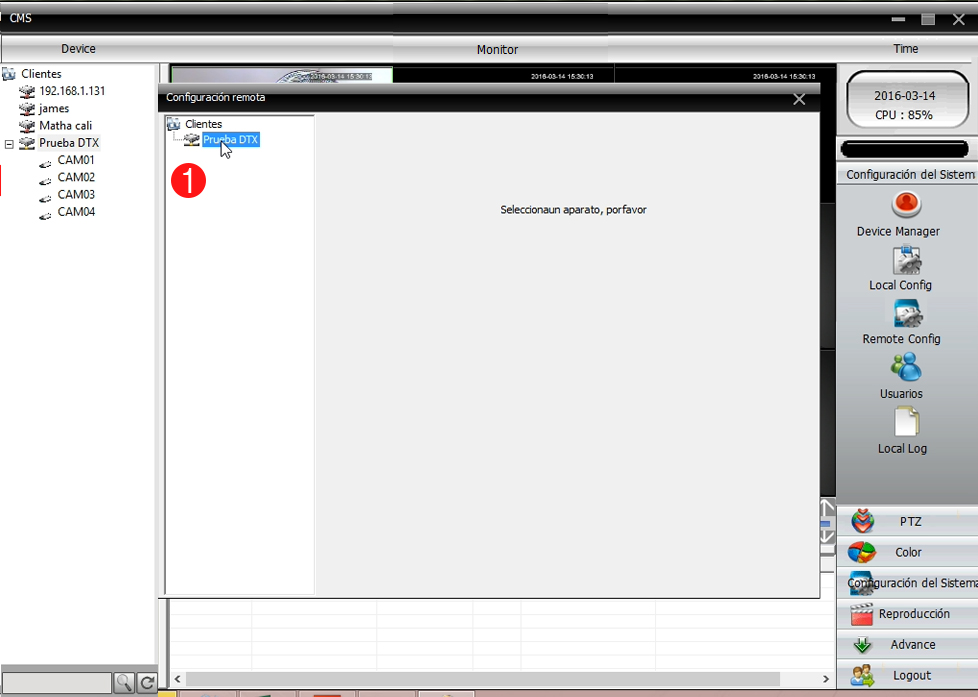
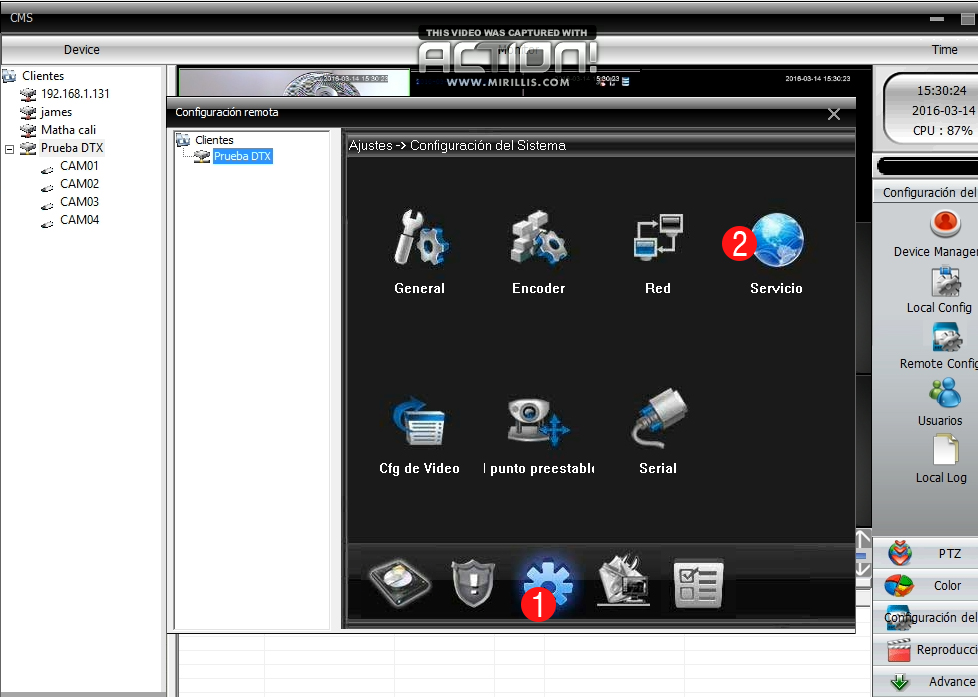
Seleccionamos la opción DDNS.
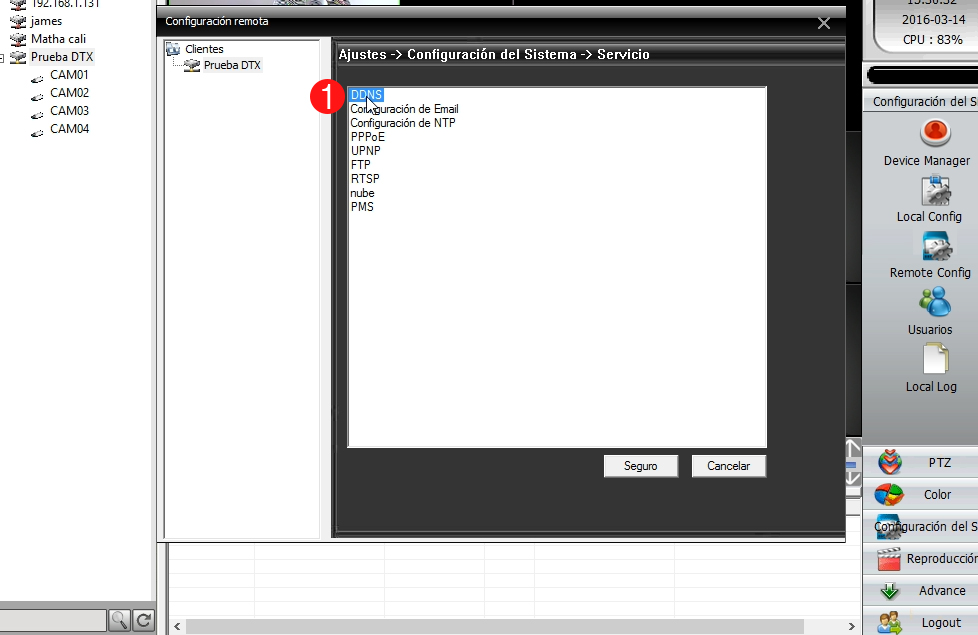
Seleccionamos la opción MYQ-SEE.
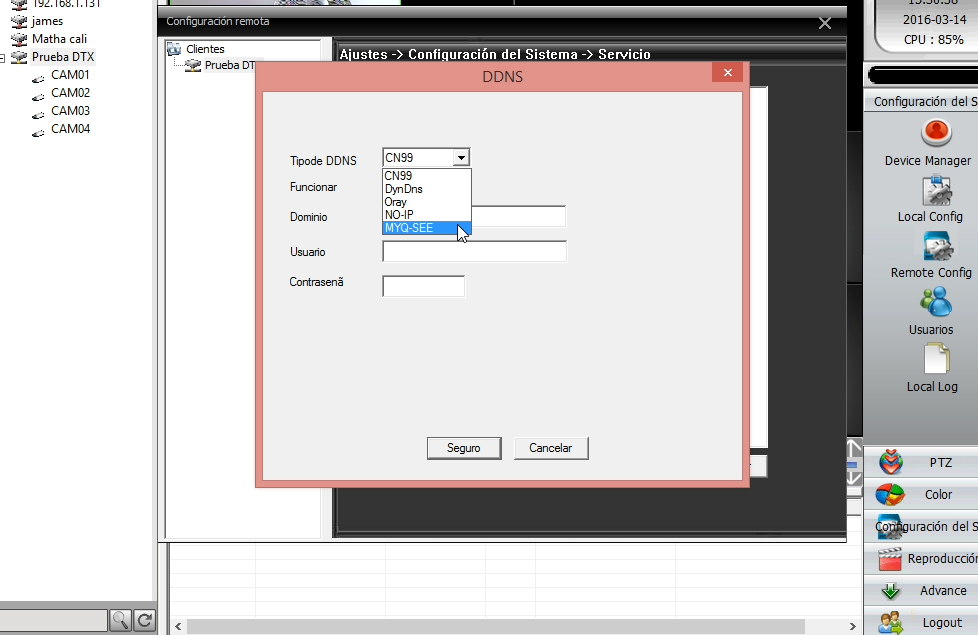
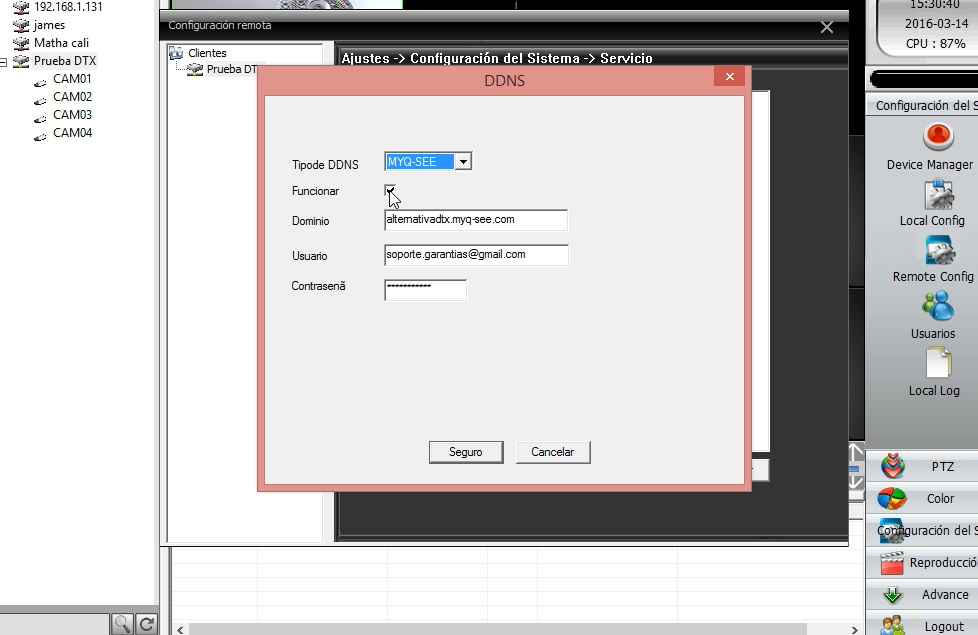
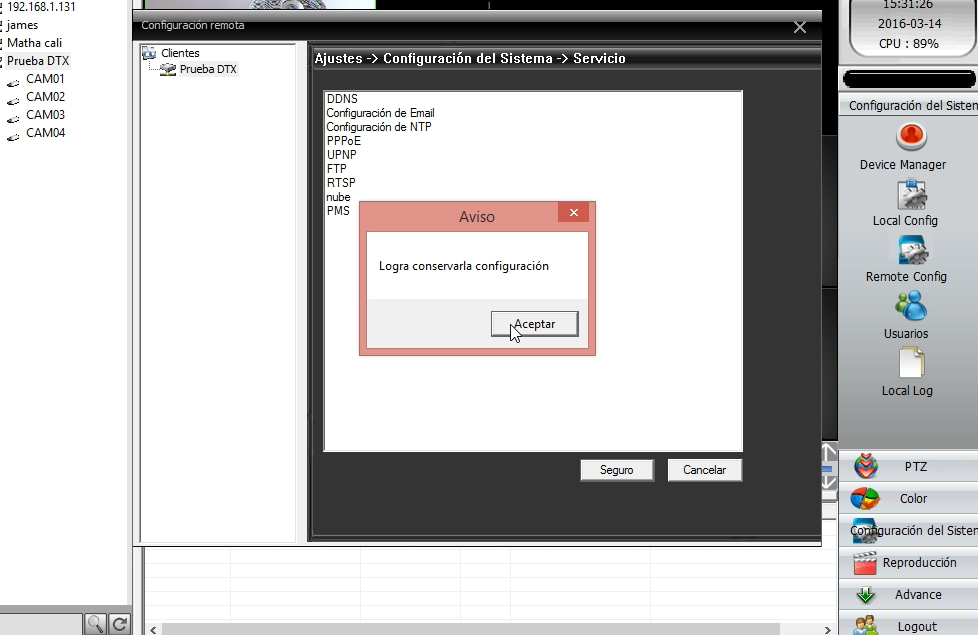
3. Validación y confirmación del nuevo dominio en la URL y en el software CMS.
Ingresamos nuestro dominio en el navegador.

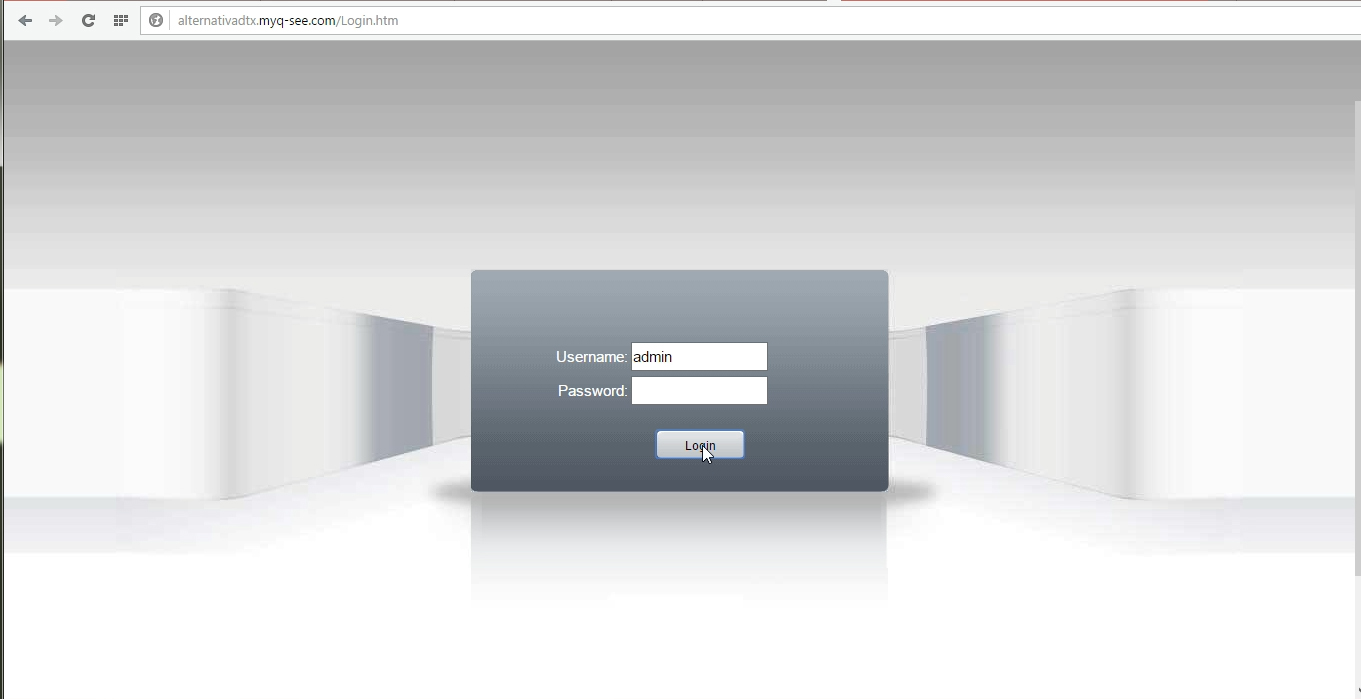
Regresamos al software CMS y hacemos lo siguiente:
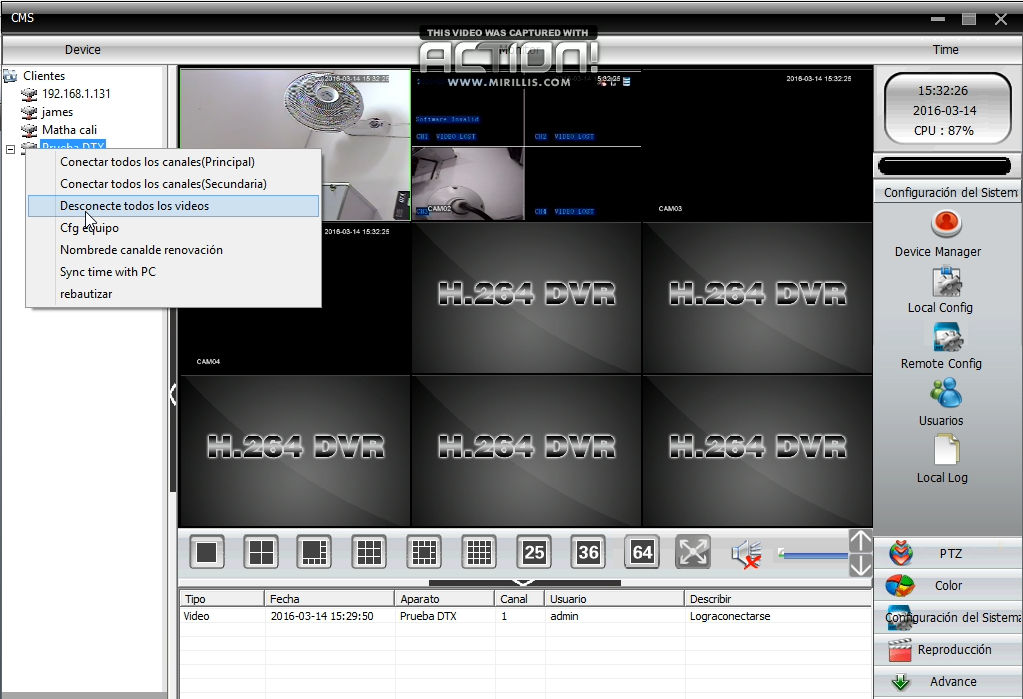
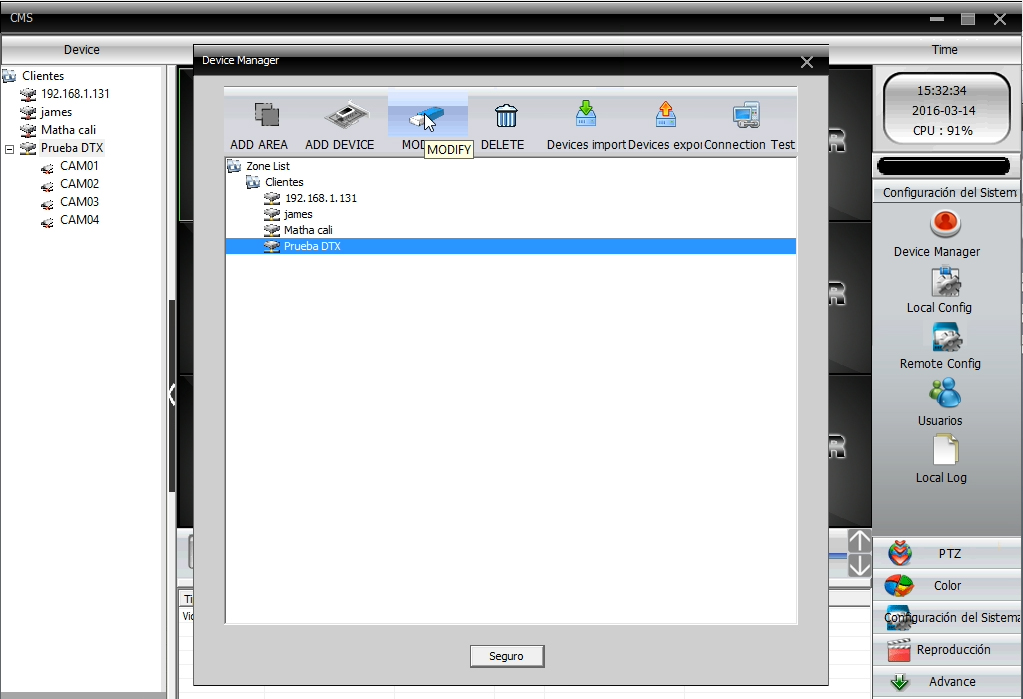
Debemos modificar el tipo de logueo seleccionando la casilla de verificación DOMINIO.
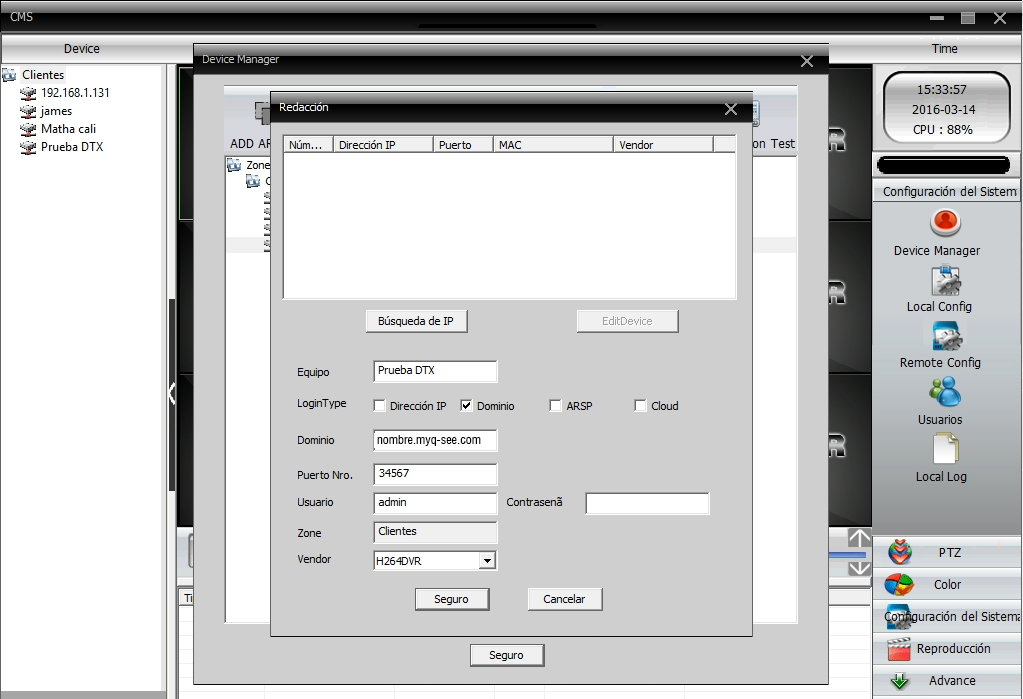
Enlazamos el dispositivo agregado para visualizar el sistema de seguridad y listo.
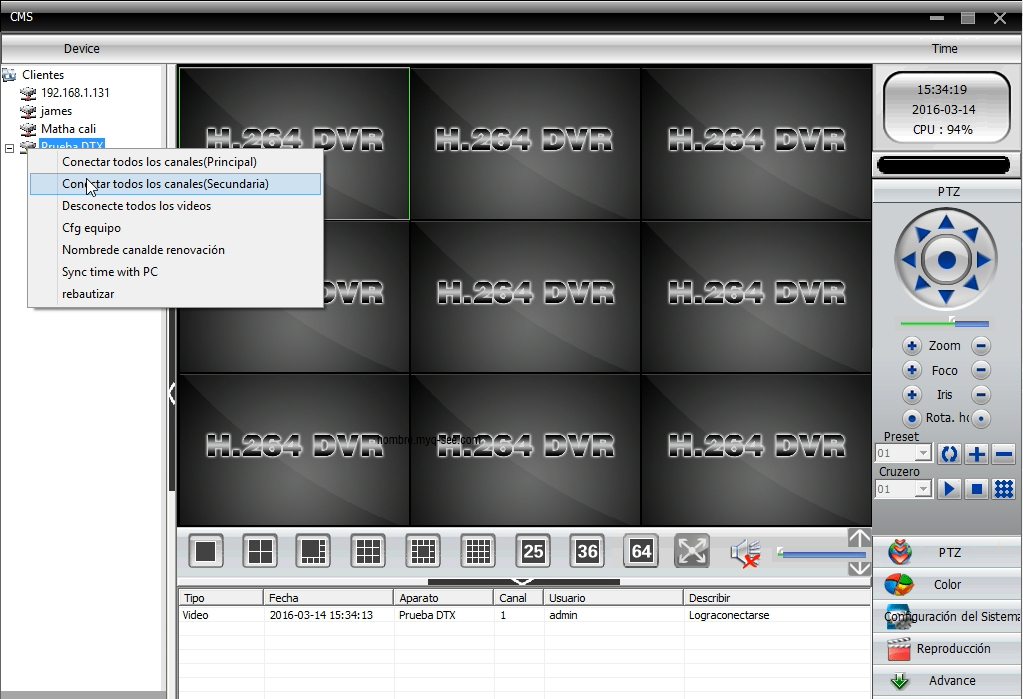
Una vez hacemos los anteriores pasos correctamente podemos visualizar nuestro sistema de seguridad en el dominio creado inicialmente.
Volver
Ayudas y manuales
- Restaurar contraseña DVR/NVR Epcom by hikvision
- Instrucción de instalación de un sistema de seguridad básico
- Instrucción de instalación de una cámara IP
- Instrucción guiada para configuración de DMZ
- Diagrama y relación de lentes
- Respuesta a preguntas frecuentes FAQ
- DVR Cloud P2P Hikvision
- Manual de un circuito cerrado de TV
- Manual de instalación GEOVISION
Entradas al Blog
- Diferencias entre tecnologías AHD - HD-CVI
- 5 Pasos para mejorar la señal Wi-Fi
- Una nueva versión de HDMI está en el horno.
- Celular permite escanear la estructura molecular de los objetos
- La nueva aplicación Go Pass de EntraPass permite el control de accesos con teléfonos móviles
- Proyecto de ley obligaría a taxis a instalar cámaras de seguridad
- Sistema de alarma para el hogar o empresa
- ¿Qué significa IP65 (Protección IP)?
- ¿Qué me puede ofrecer la alarma RA-S01?
- Configuración de servidor DDNS en un DVR DTX Security
- Los riesgos de la falta de protección eléctrica en un sistema de seguridad CCTV
- Cámara IP conceptos básicos ¿Cómo funciona?
- 9 Tips de seguridad para su negocio
- Comparativa de lente 4mm VS 16mm en CCTV
- ¿A qué se refiere la protección IP?
- El color en el sensor de una cámara CCTV
- El Sensor de la imagen Digital CCD & CMOS
- 5 Pasos para calcular el rango del lente de una cámara de seguridad
- Funciones, beneficios y usos de las cámaras PTZ (Pan Tilt Zoom)
- 7 Pasos a seguir para elegir una cámara de seguridad adecuada
- 5 Ventajas de la conexión PoE
- Cable UTP - Par trenzado
- Cable coaxial
- 9 Ventajas de las cámaras IP
- Terminología de CCTV
- 20 Errores comunes en CCTV
- 4 Cosas básicas que un técnico debe saber sobre el CCTV
- 6 Ventajas de la tecnología AHD
- 4 Pasos a seguir para conectar una cámara análoga
- ¿Cuál es mi DMZ y como configurarlo?


